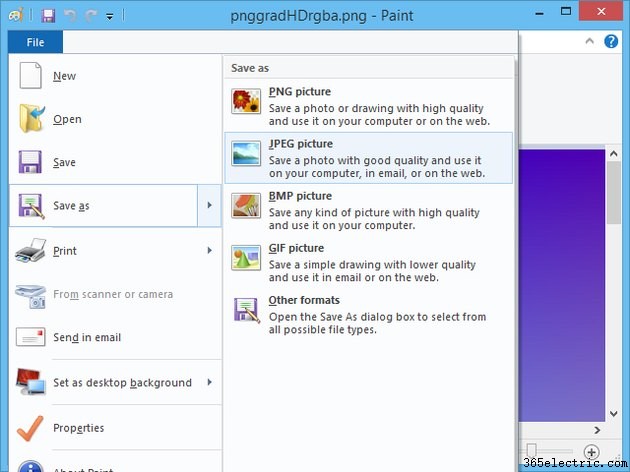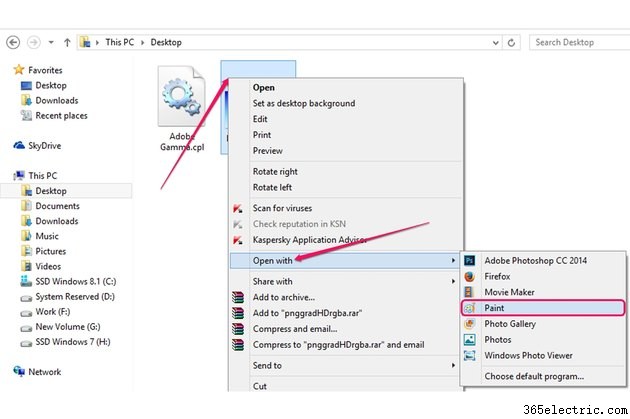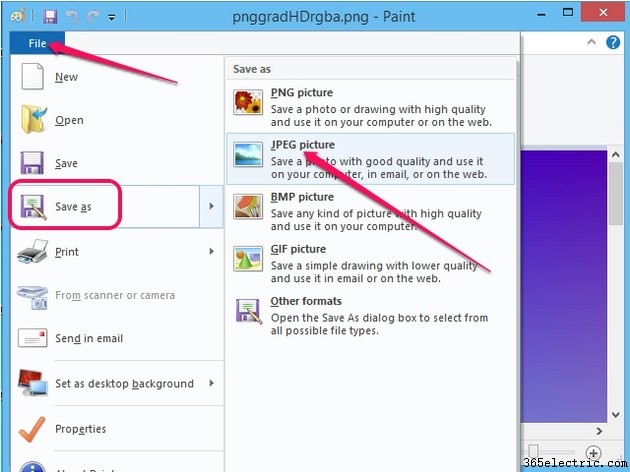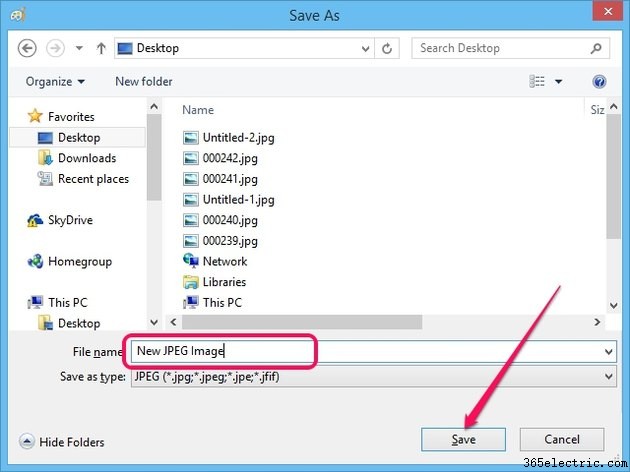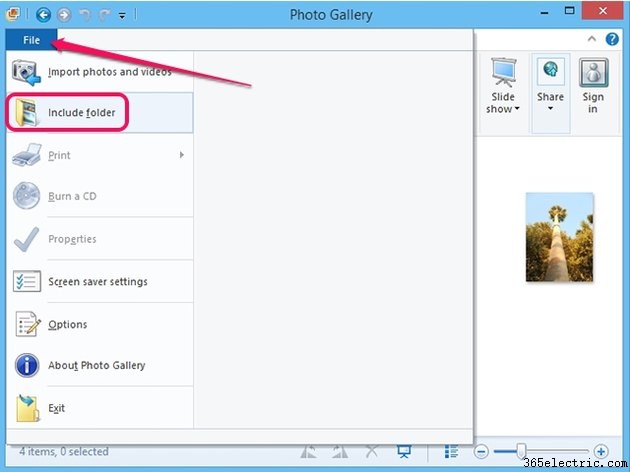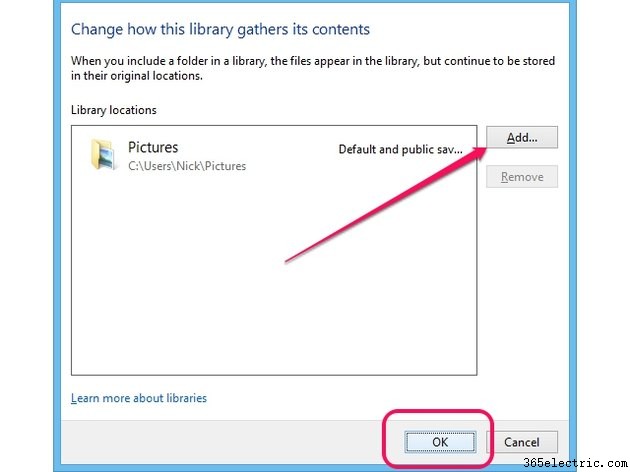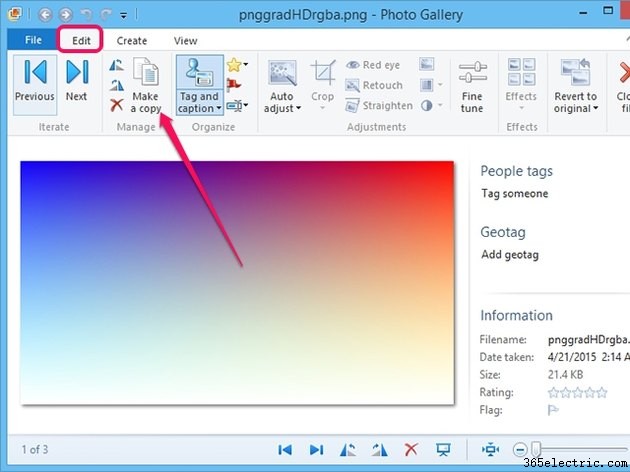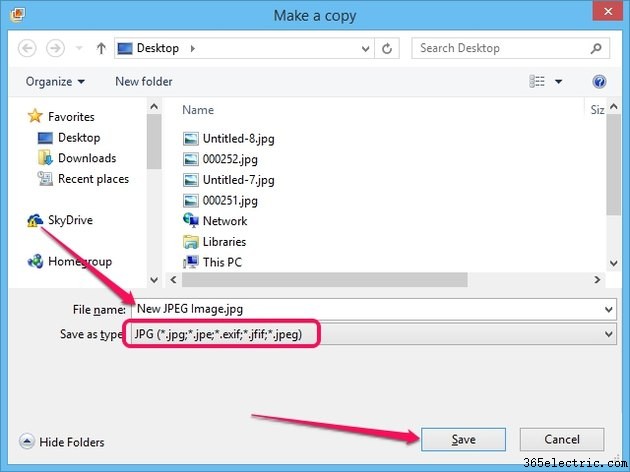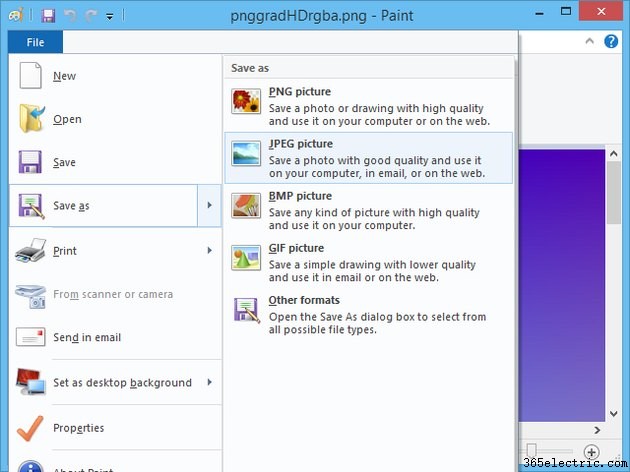
O formato de imagem PNG não é tão popular e amplamente suportado quanto o formato JPEG, portanto, talvez seja necessário converter suas imagens PNG em JPEGs antes de carregá-las em serviços que não suportam o formato PNG. No Windows 8.1, a Galeria de Fotos do Windows e o Microsoft Paint podem converter entre os dois formatos. Outros programas, como Adobe Photoshop, Adobe Fireworks e Corel PaintShop Pro, podem converter PNGs em JPEGs; no entanto, esses programas são bastante caros.
Microsoft Paint
Etapa 1
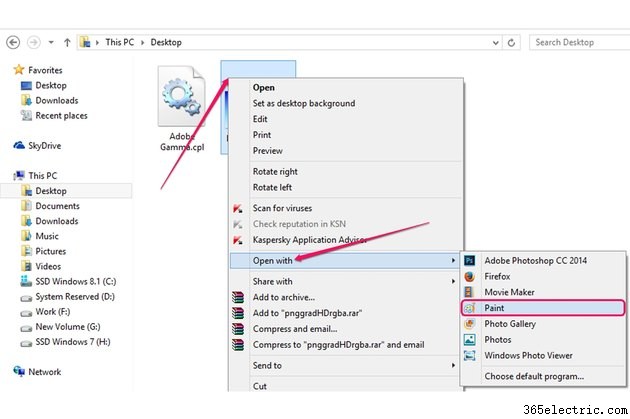
Pressione
Windows-X para exibir o menu Power User e clique em
File Explorer para iniciar o utilitário. Selecione a pasta que contém o arquivo PNG, clique com o botão direito do mouse no arquivo, selecione
Abrir com e clique em
Pintar para abrir a imagem no Microsoft Paint.
Etapa 2
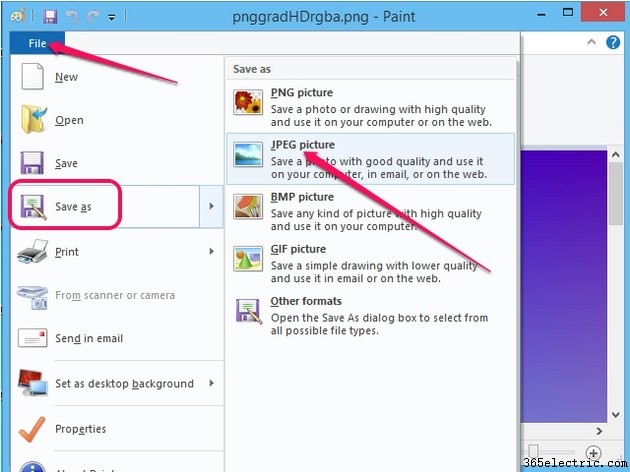
Clique em
Arquivo , passe o mouse sobre
Salvar como e clique em
Imagem JPEG para exibir a caixa de diálogo Salvar como.
Etapa 3
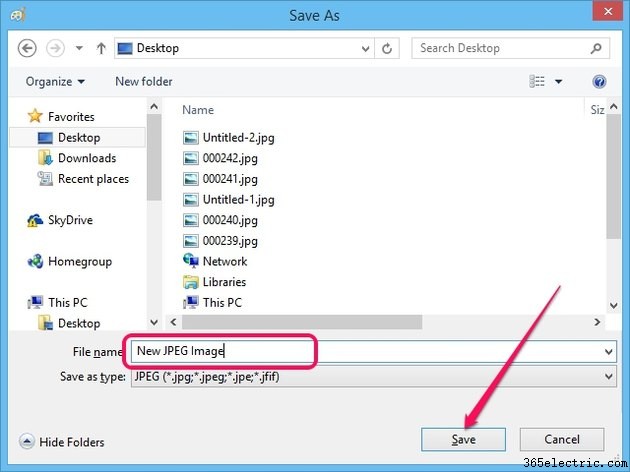
Selecione a pasta de destino no painel esquerdo, digite um nome para a imagem JPEG em
Nome do arquivo campo e clique no botão
Salvar botão para converter o PNG para um JPEG.
Galeria de Fotos do Windows
Etapa 1
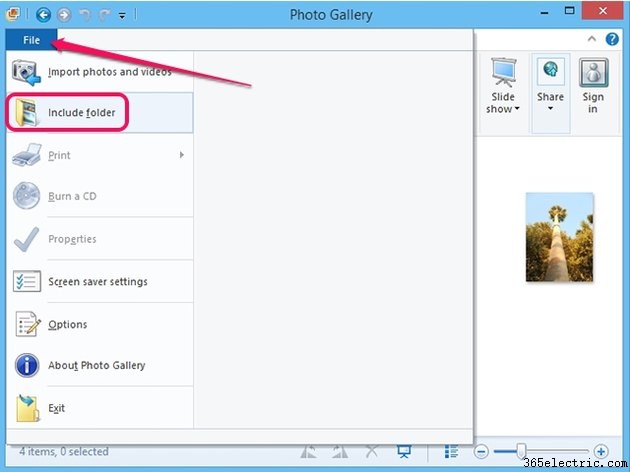
Inicie a Galeria de Fotos do Windows, clique em
Arquivo e selecione
Incluir pasta no menu para exibir a caixa de diálogo Localizações da Biblioteca de Imagens. Para visualizar imagens em pastas específicas, você deve adicionar as pastas à biblioteca da Galeria de Fotos.
Etapa 2
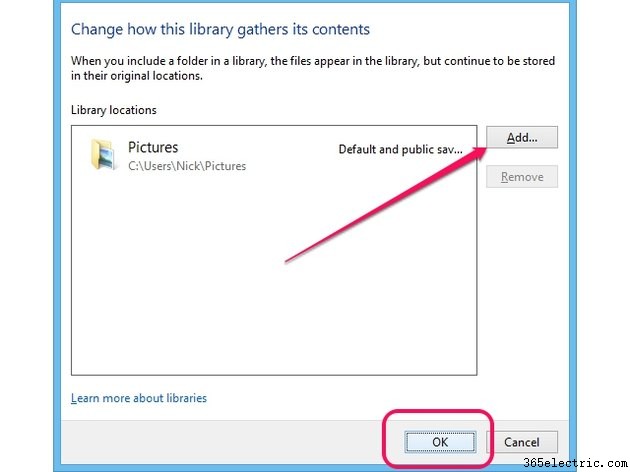
Clique em
Adicionar e selecione a pasta que contém a imagem PNG. Clique em
OK para adicionar a pasta à biblioteca na Galeria de Fotos. Todas as imagens na pasta são carregadas automaticamente e exibidas no painel direito.
Etapa 3

Selecione a pasta que contém a imagem PNG e clique duas vezes na imagem no painel direito para alternar para o modo de edição.
Etapa 4
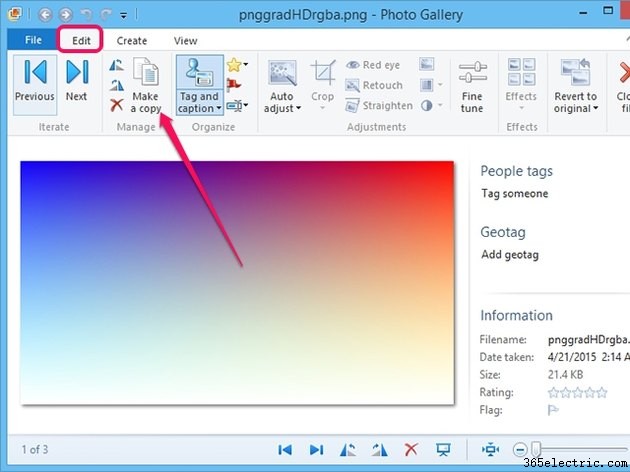
Clique no botão
Fazer uma cópia botão no grupo Gerenciar no painel Editar para exibir a caixa de diálogo Fazer uma cópia.
Etapa 5
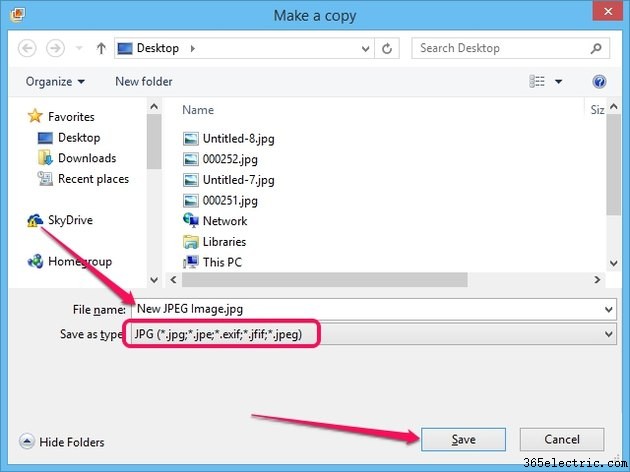
Selecione
JPG do
Salvar como tipo caixa suspensa para salvar a imagem no formato JPEG. Digite um nome para a imagem em
Nome do arquivo campo, selecione a pasta de destino e clique em
Salvar para gerar uma imagem JPEG do PNG original.
Dica
No Adobe Photoshop, Adobe Fireworks e Corel PaintShop Pro, pressione "Ctrl-O" para exibir a caixa de diálogo Abrir e selecione a imagem PNG para abri-la. Clique em "Arquivo" e selecione "Salvar como" no menu. Selecione "JPEG" ou "JPG" na caixa suspensa "Salvar como tipo" e clique em "Salvar" ou "OK" para gerar um JPEG em qualquer um dos três programas.
Salvar a imagem em um formato diferente não altera o PNG original. Você pode salvar a nova imagem na mesma pasta sem substituir o arquivo PNG - a nova imagem tem uma extensão JPEG.
Imagens de alta resolução no formato PNG podem ser significativamente maiores que as imagens JPEG. Use imagens JPEG se quiser enviá-las por e-mail ou carregá-las na Web.